Точечная карта
Каждая точка откладывается по своим географическим координатам.
-
Размер точки
Размер точки может выражать значение показателя: чем больше точка, тем выше значение показателя. Такую карту также можно назвать пузырьковой.
-
Цвет точки
Разные цвета точек говорят о том, что они относятся к разным категориям. Интенсивность цвета говорит о значении показателя.
Карта нужна, чтобы отследить распределение точек на местности. Например, на точечную карту можно нанести расположение магазинов и выделить группу с высокой прибылью.
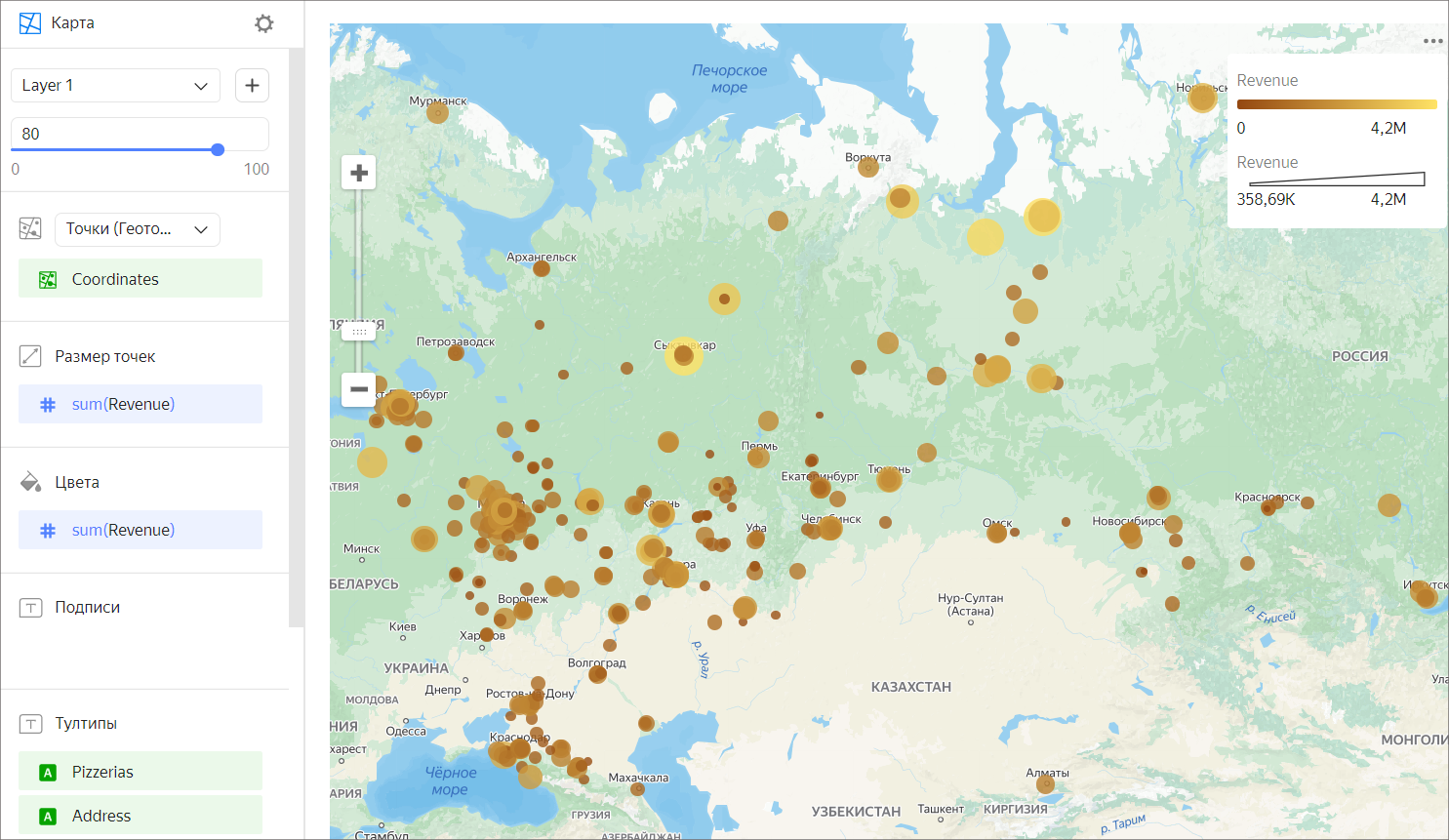
Секции в визарде
| Секция в визарде |
Описание |
|---|---|
| Точки (Геоточки) | Измерение с типом Геоточка. |
| Размер точек | Показатель. Задает размер точки в зависимости от значения показателя. |
| Цвета | Измерение или показатель. Влияет на интенсивность закрашивания точек. |
| Подписи | Показатель. Отображается в виде подписи на точке. При использовании подписи блокируется управление размером точки. |
| Тултипы | Измерение или показатель. Подсказка, которая отобразится при наведении на точку. Для полей с типом Строка можно настроить использование базового синтаксиса Markdown в Yandex DataLens: нажмите на значок перед названием поля и включите опцию Markdown. |
| Фильтры слоя | Измерение или показатель. Используется в качестве фильтра текущего слоя. |
| Фильтры | Измерение или показатель. Используется в качестве фильтра всего чарта. |
Создание точечной карты
Важно
Если вы работаете с новой объектной моделью DataLens, включающей воркбуки и коллекции:
- Перейдите на главную страницу
- Откройте воркбук, в правом верхнем углу нажмите Создать и выберите нужный объект.
Продолжайте инструкцию с шага 4.
-
Перейдите на главную страницу
-
На панели слева выберите
-
Нажмите кнопку Создать чарт → Чарт.
-
Слева вверху нажмите
-
Выберите тип чарта Карта.
- Выберите тип слоя Точки (Геоточки).
- Перетащите измерение с типом Геоточка из датасета в секцию с выбором типа слоя.
- Задайте размер отображаемых точек для точечной карты. Перенесите показатель в секцию Размер точек или нажмите значок
- Закрасьте точки на карте. Перенесите показатель или измерение в секцию Цвета.
- Добавьте тултипы из значений измерения и показателя, которые отображаются при наведении на точку.
Примечание
Вы можете показать определенный участок карты с помощью настроек Центр и Масштаб.
Дополнительно вы можете:
- добавить, переименовать, удалить слой;
- поменять слои местами в рамках их типа;
- применить фильтр ко всему чарту или к одному слою.
Рекомендации
- Используйте цветовые палитры, соответствующие целям и задачам визуализации.
- Если точки сильно скученны на карте, уменьшите их прозрачность. Так вы сможете увидеть пересечения данных.
Примеры использования
- Анализ продаж и локаций пиццерий на данных из БД ClickHouse® и Marketplace
- Геокодинг с помощью API Яндекс Карт для визуализации в DataLens